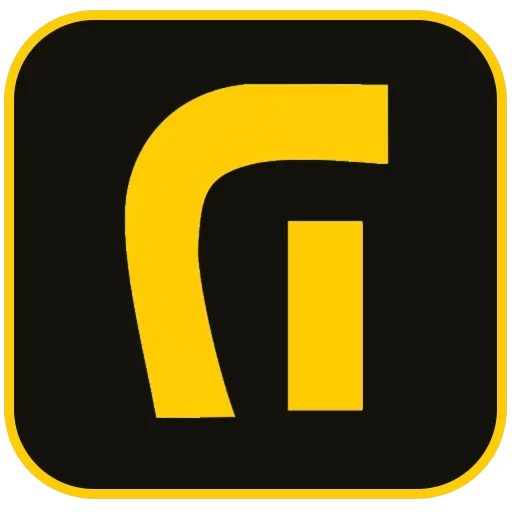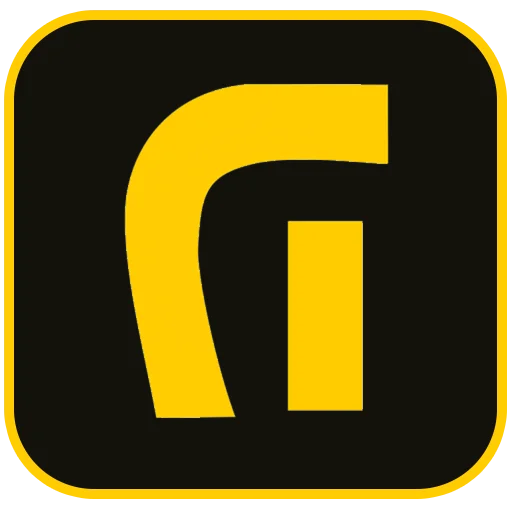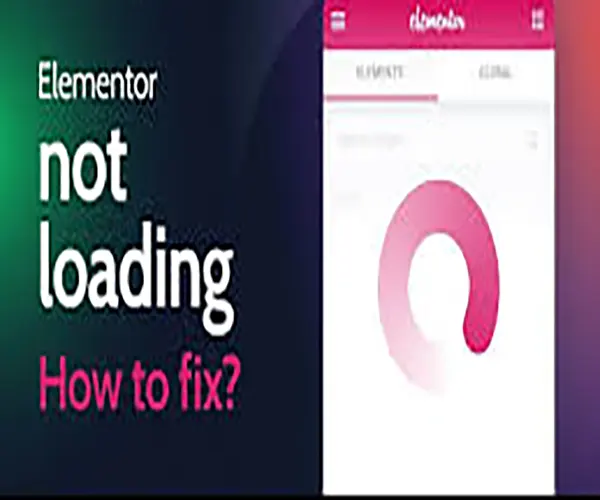المنتور، یکی از قدرتمندترین و محبوبترین افزونههای صفحهساز در دنیای وردپرس است که به کاربران امکان میدهد بدون نیاز به دانش کدنویسی، صفحات وب زیبا و کاربردی طراحی کنند. با این حال، گاهی اوقات ممکن است هنگام کار با این افزونه، با مشکلی رایج مواجه شوید: خطای بارگذاری المنتور. این مشکل میتواند فرآیند ویرایش صفحات را مختل کرده و تجربه کاربری ناخوشایندی ایجاد کند. اما نگران نباشید! در این مقاله از وبسایت asaradco.ir، تحت نام تجاری آسا راد، قصد داریم به صورت جامع و گام به گام، به بررسی دلایل بروز این خطا و ارائه راهکارهای موثر برای رفع خطای بارگذاری المنتور بپردازیم. پس تا انتهای این راهنما با ما همراه باشید تا بتوانید به سرعت این چالش را برطرف کرده و به کار با المنتور ادامه دهید.
خطای بارگذاری المنتور چیست و چرا رخ میدهد؟
قبل از اینکه به سراغ راه حلها برویم، بیایید دقیقاً مشخص کنیم که منظور از خطای بارگذاری المنتور چیست. این مشکل معمولاً به دو شکل اصلی خود را نشان میدهد:
1. ویرایشگر المنتور به طور کامل بارگذاری نمیشود
در این حالت، وقتی سعی میکنید صفحهای را با المنتور ویرایش کنید، ممکن است با صفحه سفید مواجه شوید یا ویرایشگر در حالت بارگذاری اولیه باقی بماند و نوار کناری حاوی ویجتها اصلاً نمایش داده نشود. این وضعیت نشاندهنده یک مشکل عمیقتر است که اغلب به ناسازگاریهای سطح سیستم یا منابع سرور مربوط میشود.
2. صفحه بارگذاری میشود، اما عناصر و ویجتها خاکستری یا غیرقابل استفاده هستند
در این سناریو، صفحه وب اصلی ممکن است دیده شود، اما بخش ویرایشگر المنتور، به خصوص ویجتها در نوار کناری، به درستی فعال نمیشوند و به صورت خاکستری یا کمرنگ نمایش داده میشوند. این حالت معمولاً ناشی از تداخل با سایر افزونهها، محدودیتهای حافظه PHP یا مسائل مربوط به تنظیمات سایت است.
دلایل مختلفی میتوانند منجر به بروز این خطاهای بارگذاری شوند. شناخت این دلایل به شما کمک میکند تا راه حل مناسب را سریعتر پیدا کنید. برخی از رایجترین علتها عبارتند از:
- تداخل با سایر افزونههای وردپرس
- تداخل با قالب وردپرس
- نسخه قدیمی یا تنظیمات نامناسب PHP
- محدودیت حافظه PHP در هاست
- مشکلات مربوط به سرور و منابع آن
- مشکلات کش (Cache) در سایت یا مرورگر
- ناسازگاری با نسخه وردپرس یا المنتور
- مشکلات مربوط به فایروال یا تنظیمات امنیتی
- آدرسهای URL نادرست در تنظیمات وردپرس
راهکارهای جامع برای رفع خطای بارگذاری المنتور
برای رفع خطای بارگذاری المنتور، نیاز است که این دلایل احتمالی را یکی یکی بررسی و برطرف کنید. در ادامه به مهمترین راه حلها میپردازیم:
1. بررسی تضاد افزونهها (Plugin Conflicts)
یکی از شایعترین دلایل خطای بارگذاری المنتور، تداخل با سایر افزونههای نصب شده در سایت شماست. برای بررسی این موضوع، باید فرآیند عیبیابی افزونهها را طی کنید:
- ابتدا وارد پیشخوان وردپرس شوید.
- به بخش ‘افزونهها’ > ‘افزودن’ بروید و تمام افزونهها را (به جز المنتور و المنتور پرو اگر نصب کردهاید) انتخاب کنید.
- از منوی کارهای دستهجمعی، گزینه ‘غیرفعال کردن’ را انتخاب کرده و روی ‘اجرا’ کلیک کنید.
- پس از غیرفعال کردن تمام افزونهها، مجدداً سعی کنید صفحهای را با المنتور ویرایش کنید.
- اگر مشکل برطرف شد، به این معنی است که یکی از افزونههای شما با المنتور تداخل دارد.
- حالا باید افزونهها را یکی یکی و به ترتیب فعال کنید و پس از فعال کردن هر افزونه، مجدداً بارگذاری المنتور را بررسی کنید.
- هنگامی که با فعال کردن یک افزونه خاص، مشکل مجدداً ظاهر شد، آن افزونه مقصر است. میتوانید آن را با یک جایگزین مناسب تعویض کرده یا با پشتیبانی افزونه تداخلکننده تماس بگیرید.
2. بررسی تضاد با قالب وردپرس (Theme Conflicts)
قالب وردپرس نیز میتواند باعث ایجاد مشکل در بارگذاری المنتور شود، به خصوص اگر قالب به خوبی کدنویسی نشده باشد یا حاوی اسکریپتهایی باشد که با المنتور تداخل دارند. برای بررسی این مورد:
- وارد پیشخوان وردپرس شوید.
- به بخش ‘نمایش’ > ‘پوستهها’ بروید.
- قالب سایت خود را به یکی از قالبهای پیشفرض وردپرس مانند Twenty Twenty-Four، Twenty Twenty-Three یا Twenty Twenty-Two تغییر دهید.
- سعی کنید مجدداً صفحهای را با المنتور ویرایش کنید.
- اگر مشکل حل شد، به این معنی است که قالب اصلی سایت شما با المنتور تداخل دارد. در این صورت، توصیه میشود با توسعهدهنده قالب تماس بگیرید یا از قالب دیگری استفاده کنید که با المنتور سازگار است. پس از اتمام عیبیابی، میتوانید مجدداً قالب اصلی خود را فعال کنید.
3. بررسی و بهروزرسانی نسخه PHP
المنتور برای عملکرد بهینه به یک نسخه بهروز از PHP نیاز دارد. نسخههای قدیمیتر PHP ممکن است باعث کندی، خطاها یا عدم بارگذاری صحیح افزونهها شوند. توصیه المنتور استفاده از PHP نسخه 7.4 یا بالاتر است.
- برای بررسی نسخه PHP فعلی سایتتان، معمولاً میتوانید از طریق کنترل پنل هاست خود (مانند cPanel یا DirectAdmin) در بخشی به نام ‘انتخابگر نسخه PHP’ یا مشابه آن اقدام کنید.
- در صورت استفاده از نسخه قدیمی، آن را به نسخهای بالاتر (حداقل 7.4، ترجیحاً 8.1 یا بالاتر) ارتقا دهید.
- اگر در تغییر نسخه PHP مطمئن نیستید، با پشتیبانی هاست خود تماس بگیرید و از آنها بخواهید نسخه PHP شما را بهروزرسانی کنند.
4. افزایش محدودیت حافظه PHP (Memory Limit)
المنتور به منابع سرور، به خصوص حافظه PHP، نیاز دارد تا به درستی کار کند. اگر محدودیت حافظه PHP در هاست شما پایین باشد، المنتور ممکن است نتواند به طور کامل بارگذاری شود.
- المنتور حداقل به 128 مگابایت (128M) حافظه PHP نیاز دارد، اما توصیه میشود این مقدار را به 256 مگابایت (256M) یا 512 مگابایت (512M) افزایش دهید، به خصوص اگر از المنتور پرو یا افزونههای جانبی المنتور استفاده میکنید.
- برای بررسی محدودیت حافظه فعلی، میتوانید در پیشخوان وردپرس به ‘المنتور’ > ‘اطلاعات سیستم’ (System Info) بروید و بخش ‘Memory Limit’ را بررسی کنید.
- برای افزایش محدودیت حافظه، چندین راه وجود دارد:
- از طریق فایل wp-config.php: وارد فایل منیجر در کنترل پنل هاست خود شوید، فایل
wp-config.phpرا در ریشه سایت پیدا کرده و قبل از خط/* That's all, stop editing! Happy publishing. */کد زیر را اضافه کنید:
define( 'WP_MEMORY_LIMIT', '256M' );
مقدار ‘256M’ را میتوانید به ‘512M’ تغییر دهید. - از طریق فایل php.ini: در برخی هاستها میتوانید فایل
php.iniرا در ریشه سایت یا پوشهwp-adminویرایش کرده یا ایجاد کنید و خط زیر را اضافه کنید:
memory_limit = 256M; - از طریق فایل .htaccess: در ریشه سایت، فایل
.htaccessرا ویرایش کرده و خط زیر را اضافه کنید:
php_value memory_limit 256M - تماس با پشتیبانی هاست: سادهترین راه این است که با پشتیبانی هاست خود تماس گرفته و از آنها بخواهید محدودیت حافظه PHP سایت شما را افزایش دهند.
پس از اعمال تغییرات، صفحه اطلاعات سیستم المنتور را مجدداً بررسی کنید تا مطمئن شوید محدودیت حافظه افزایش یافته است.
5. پاک کردن کش سایت و مرورگر
کش سایت (چه توسط افزونههای کش، چه کش سرور) و کش مرورگر میتواند باعث نمایش نسخه قدیمی یا ناقصی از صفحه و در نتیجه خطای بارگذاری المنتور شود.
- اگر از افزونه کش استفاده میکنید (مانند WP Super Cache، W3 Total Cache، LiteSpeed Cache)، کش را از تنظیمات افزونه پاک کنید.
- اگر هاست شما سیستم کش سرور دارد، کش سرور را نیز از طریق کنترل پنل هاست یا تماس با پشتیبانی پاک کنید.
- کش مرورگر خود را نیز پاک کنید. در اکثر مرورگرها میتوانید با فشردن کلیدهای
Ctrl + Shift + Del(در ویندوز) یاCmd + Shift + Del(در مک) به منوی پاک کردن دادههای مرورگر دسترسی پیدا کنید. - همچنین میتوانید از حالت Incognito (مرور ناشناس) در مرورگر خود استفاده کنید تا مطمئن شوید مشکل از کش مرورگر نیست.
6. بررسی آدرسهای وردپرس و سایت (WordPress Address & Site Address)
ناسازگاری بین آدرس وردپرس و آدرس سایت در تنظیمات عمومی وردپرس نیز میتواند منجر به مشکلات بارگذاری المنتور شود.
- وارد پیشخوان وردپرس شوید.
- به بخش ‘تنظیمات’ > ‘عمومی’ بروید.
- مطمئن شوید که فیلدهای ‘نشانی وردپرس (URL)’ و ‘نشانی سایت (URL)’ به درستی تنظیم شدهاند و با هم یکسان هستند (مگر اینکه ساختار خاصی داشته باشید).
- اگر نیاز به تغییر داشتند، آنها را اصلاح کرده و تغییرات را ذخیره کنید.
7. بازسازی پیوندهای یکتا (Permalinks)
گاهی اوقات، بازسازی ساختار پیوندهای یکتا میتواند مشکلات مربوط به ریدایرکتها یا دسترسی به فایلها را که ممکن است بر المنتور تأثیر بگذارند، حل کند.
- وارد پیشخوان وردپرس شوید.
- به بخش ‘تنظیمات’ > ‘پیوندهای یکتا’ بروید.
- بدون تغییر در تنظیمات، فقط روی دکمه ‘ذخیره تغییرات’ کلیک کنید تا ساختار پیوندهای یکتا مجدداً بازسازی شود.
8. بررسی نسخه وردپرس و المنتور
اطمینان حاصل کنید که هم وردپرس و هم افزونههای المنتور (رایگان و پرو) به آخرین نسخههای پایدار بهروزرسانی شدهاند. نسخههای قدیمی ممکن است دارای باگهایی باشند که باعث مشکلات بارگذاری میشوند.
- وارد پیشخوان وردپرس شوید.
- به بخش ‘بهروزرسانیها’ بروید و هرگونه بهروزرسانی موجود برای وردپرس، قالبها یا افزونهها را انجام دهید.
- به بخش ‘افزونهها’ > ‘افزودن’ بروید و مطمئن شوید المنتور و المنتور پرو (اگر دارید) بهروز هستند.
9. استفاده از Safe Mode المنتور
المنتور قابلیتی به نام ‘Safe Mode’ دارد که به شما اجازه میدهد المنتور را در محیطی ایزوله بارگذاری کنید و تداخل با قالب و افزونهها را نادیده بگیرید. این یک ابزار بسیار مفید برای عیبیابی سریع است.
- وارد پیشخوان وردپرس شوید.
- به بخش ‘المنتور’ > ‘ابزارها’ (Tools) بروید.
- در تب ‘عمومی’ (General)، بخش ‘حالت امن’ (Safe Mode) را پیدا کنید.
- حالت امن را ‘فعال’ کرده و تغییرات را ذخیره کنید.
- حالا سعی کنید صفحهای را با المنتور ویرایش کنید. اگر در حالت امن صفحه به درستی بارگذاری شد، به این معنی است که مشکل از تداخل قالب یا افزونه است و باید با روشهای قبلی (غیرفعال کردن افزونهها و تغییر قالب) به دنبال عامل تداخل بگردید.
10. بررسی خطاهای Debug Log
وردپرس قابلیت ثبت خطاها در یک فایل به نام Debug Log را دارد. فعال کردن این ویژگی میتواند به شما در شناسایی دقیقتر منبع خطا کمک کند.
- وارد فایل منیجر در کنترل پنل هاست خود شوید.
- فایل
wp-config.phpرا در ریشه سایت پیدا کرده و برای ویرایش باز کنید. - قبل از خط
/* That's all, stop editing! Happy publishing. */، کدهای زیر را اضافه کنید:
define( 'WP_DEBUG', true );
define( 'WP_DEBUG_LOG', true );
define( 'WP_DEBUG_DISPLAY', false ); - این کدها دیباگ وردپرس را فعال کرده و خطاها را در فایلی به نام
debug.logدر پوشهwp-contentسایت شما ثبت میکنند. - پس از تلاش برای بارگذاری مجدد صفحه با المنتور که منجر به خطا میشود، فایل
debug.logرا بررسی کنید. پیامهای خطا میتوانند سرنخهای ارزشمندی در مورد دلیل مشکل ارائه دهند. - پس از اتمام عیبیابی، حتماً این کدها را حذف یا
define( 'WP_DEBUG', false );را قرار دهید تا دیباگ غیرفعال شود، زیرا فعال ماندن آن میتواند برای امنیت سایت خطرناک باشد.
11. تنظیمات سرور و فایروال
در موارد کمتر رایج، تنظیمات فایروال سرور یا تنظیمات امنیتی افزونههای امنیتی ممکن است دسترسیهای لازم برای بارگذاری صحیح المنتور را مسدود کرده باشند. اگر تمام راه حلهای بالا را امتحان کردید و مشکل همچنان پابرجا بود، با پشتیبانی هاست خود تماس بگیرید و از آنها بخواهید لاگهای سرور و تنظیمات فایروال را بررسی کنند تا مطمئن شوند درخواستی از سمت المنتور مسدود نمیشود.
12. بررسی URL ها در پایگاه داده
گاهی اوقات، پس از انتقال سایت یا تغییر دامنه، ممکن است URL ها در پایگاه داده به درستی بهروز نشده باشند که این مسئله میتواند باعث مشکلات بارگذاری المنتور شود. برای حل این مشکل، میتوانید از افزونههایی مانند Better Search Replace استفاده کنید تا URL های قدیمی را با URL های جدید در پایگاه داده جایگزین کنید. قبل از انجام این کار، حتماً از پایگاه داده خود نسخه پشتیبان تهیه کنید.
نکات پیشگیرانه برای جلوگیری از خطای بارگذاری المنتور
برای اینکه کمتر با مشکل خطای بارگذاری المنتور مواجه شوید، بهتر است نکات زیر را رعایت کنید:
- همیشه وردپرس، قالب و تمام افزونهها (به خصوص المنتور و افزونههای مرتبط) را بهروز نگه دارید.
- از یک شرکت هاستینگ معتبر با سرورهای پرقدرت و پشتیبانی خوب استفاده کنید که حداقل نیازهای سیستمی المنتور را فراهم کند.
- قبل از نصب هر افزونه یا قالب جدید، سازگاری آن با المنتور و نسخه فعلی وردپرس خود را بررسی کنید.
- به صورت منظم از سایت خود نسخه پشتیبان تهیه کنید تا در صورت بروز مشکل، بتوانید به سرعت سایت را بازیابی کنید.
- از افزونههای کم و تنها افزونههای ضروری استفاده کنید. هرچه تعداد افزونهها بیشتر باشد، احتمال تداخل نیز افزایش مییابد.
چه زمانی باید از متخصصین کمک بگیریم؟
اگر با انجام تمام مراحل بالا همچنان موفق به رفع خطای بارگذاری المنتور نشدید، ممکن است مشکل پیچیدهتر باشد و نیاز به بررسی تخصصیتر داشته باشد. در این مرحله، توصیه میشود از یک متخصص وردپرس یا تیم پشتیبانی شرکت آسا راد کمک بگیرید. متخصصین ما در آسا راد با تجربه خود میتوانند دلایل پنهان مشکل را شناسایی کرده و راه حل مناسب را ارائه دهند.
نتیجهگیری
مشکل بارگذاری المنتور میتواند ناامیدکننده باشد، اما همانطور که دیدیم، اکثر این مشکلات با بررسی منظم و اجرای راه حلهای مناسب قابل رفع هستند. با پیگیری گامهای ارائه شده در این راهنمای جامع از آسا راد، از جمله بررسی تداخل افزونهها و قالب، بهروزرسانی و تنظیمات PHP، مدیریت حافظه، پاک کردن کش و استفاده از ابزارهای عیبیابی المنتور، میتوانید به احتمال زیاد خطای بارگذاری المنتور سایت خود را برطرف کنید و تجربه روان و بینقصی در طراحی صفحات وب با این صفحهساز قدرتمند داشته باشید. به یاد داشته باشید که نگهداری و بهروزرسانی منظم سایت، کلید جلوگیری از بسیاری از مشکلات وردپرس است. اگر با وجود تمام تلاشها به نتیجه نرسیدید، تیم متخصص آسا راد همواره آماده ارائه خدمات و مشاوره به شماست.